Pamatnes programmas izveide risinājumā
Izveidojiet programmu risinājumā, ja, piemēram, vēlaties izvietot programmu citā vidē. Risinājumos var būt ne tikai programmas, bet arī pielāgotas tabulas, izvēles un citi komponenti. Vidi varat ātri pielāgot dažādos veidos, izveidojot programmas un citus komponentus risinājumā, eksportējot risinājumu un pēc tam importējot to citā vidē.
Papildinformāciju par risinājumiem skatiet tēmā Risinājumu pārskats.
Priekšnosacījums
Lai veiktu šajā tēmā aprakstītās darbības, vispirms pārslēdzieties uz vidi, kurā ir Microsoft Dataverse datu bāze.
Piezīme
Lai izmantotu vai palaistu plūsmu pamatnes programmā, kas ir iekļauta risinājumā, jums ir jābūt piešķirtai Dataverse drošības lomai ar lasīšanas privilēģiju Procesa (darbplūsmas) tabulā. Papildinformācija par drošības lomām un atļaujām Dataverse skatiet Drošības lomas un atļaujas.
Risinājuma izveide
Šo procedūru varat izlaist, ja jums jau ir risinājums, kurā vēlaties izveidot programmu vai ar kuru vēlaties saistīt kādu programmu.
Piesakieties risinājumā Power Apps un pēc tam (ja nepieciešams) pārslēdzieties uz atbilstošo vidi:
- Ja vēlaties izveidot programmu risinājumā, pārslēdzieties uz jebkuru vidi, kurā ir Dataverse datu bāze.
- Ja esošu programmu vēlaties saistīt ar risinājumu, pārslēdzieties uz vidi, kurā ir ietverta attiecīgā programma.
Kreisajā navigācijas joslā atlasiet vienumu Risinājumi.
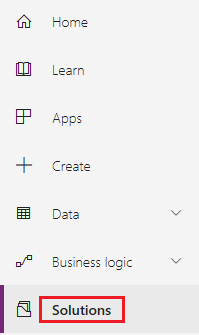
Reklāmkaroga virsrakstjoslā atlasiet vienumu Jauns risinājums.

Lodziņā, kurš uzradīsies, norādiet risinājuma parādāmo nosaukumu, izstrādātāju un versiju.

Nosaukums (bez atstarpēm) tiks ģenerēts automātiski, pamatojoties uz jūsu norādīto parādāmo nosaukumu, bet varat pielāgot ģenerēto nosaukumu, ja vēlaties. Varat norādīt savas vides noklusējuma izstrādātāju un 1.0 attiecībā uz versiju, ja šajos apgabalos nav noteiktu vajadzību.
Pie kreisā augšējā stūra atlasiet opciju Saglabāt un aizvērt.
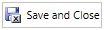
Pamatnes programmas izveide risinājumā
Risinājumā varat izveidot tukšu pamatnes programmu. Risinājumā nevar automātiski ģenerēt trīs ekrānu programmu vai pielāgot veidni vai parauga programmu.
Pierakstieties risinājumā Power Apps.
Ja nepieciešams, pārslēdzieties uz vidi ar risinājumu, kurā vēlaties izveidot pamatnes programmu.
Kreisajā navigācijas joslā atlasiet vienumu Risinājumi.
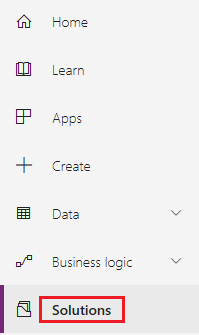
Risinājumu sarakstā atlasiet to risinājumu, kurā vēlaties izveidot pamatnes programmu.
Reklāmkarogā zem virsrakstjoslas atlasiet Jauns > Programma > Pamatnes programma un pēc tam atlasiet tās programmas formas faktoru (tālrunis vai planšetdators), kuru vēlaties izveidot.
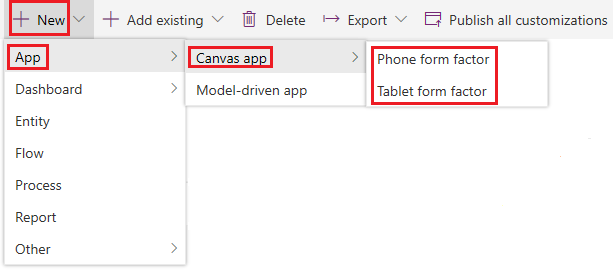
Platforma Power Apps Studio tiek atvērta ar tukšu pamatni citā pārlūkprogrammas cilnē.
Izveidojiet savu programmu (vai veiciet vismaz vienu izmaiņu) un pēc tam saglabājiet veiktās izmaiņas.
Pārlūkprogrammas cilnē, kurā atlasījāt risinājumu, atlasiet opciju Gatavs, lai risinājumā atsvaidzinātu komponentu sarakstu.
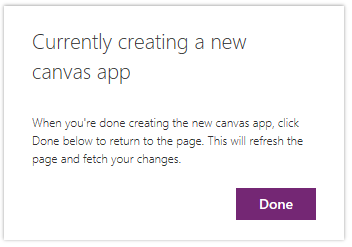
Jūsu jaunā programma tiek parādīta šī risinājuma komponentu sarakstā. Ja programmā tiek saglabātas izmaiņas, tās tiks atspoguļotas risinājumā norādītajā versijā.
Esošas pamatnes programmas pievienošana risinājumam
Ja kādu programmu vēlaties pievienot risinājumam, tam ir jābūt tajā pašā vidē un programmai ir jābūt izveidotai no risinājuma.
Pierakstieties risinājumā Power Apps.
Ja nepieciešams saistīt programmu ar risinājumu, pārslēdzieties uz vidi, kurā ir ietverts attiecīgais risinājums.
Kreisajā navigācijas joslā atlasiet vienumu Risinājumi.
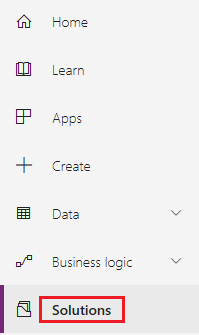
Risinājumu sarakstā atlasiet to risinājumu, kuram vēlaties piesaistīt programmu.
Reklāmkaroga virsrakstjoslā atlasiet opciju Pievienot esošu > Programma > Pamatnes programma.
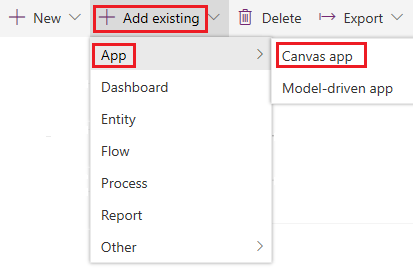
Tiek parādīts tādu pamatnes programmu saraksts, kas tika izveidotas šīs vides risinājumā.
Programmu sarakstā atlasiet programmu, kuru vēlaties saistīt ar risinājumu, un pēc tam atlasiet Pievienot.
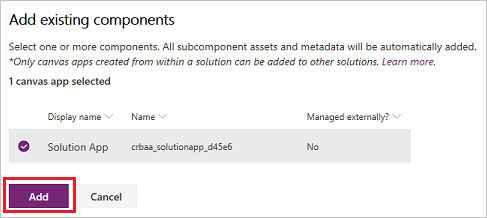
Zināmie ierobežojumi
Informāciju par zināmajiem ierobežojumiem skatiet Risinājumu pārskats.
Nākamās darbības
- Izveidojiet vai saistiet ar risinājumu citas programmas un citus komponentus, piemēram, tabulas, plūsmas un informācijas paneļus.
- Eksportējiet risinājumu, lai to varētu izvietot citā vidē, pakalpojumā AppSource utt.
Skatiet arī:
Pēc noklusējuma pievienot pamatnes programmas risinājumam (priekšskatījums)
Piezīme
Kādas ir jūsu dokumentācijas valodas preferences? Aizpildiet īsu aptauju. (ņemiet vērā, ka aptauja ir angļu valodā)
Aptaujai būs nepieciešamas aptuveni septiņas minūtes. Nekādi personas dati netiks vākti (paziņojums par konfidencialitāti).